Pada pertemuan kali ini, kita akan menginstall Database MySQL Server.. Step bystep nya seperti ini.. Mari kita ikuti Step berikut..
1. Klik pada Installer mysql nya
2. Kemudian kita klik Accept of Agrement nya, kemudian Next
3. Pada percobaan ini, kita akan menginstall secara full, kemudian Next
4. Kemudian kita Excecute untuk melihat Requirement apa gak, tp ada beberapa yang gak bisa di requirement skrg.
5. Kemudian ini di Yes aja..
6. Setelah ready to Install , maka kita excecute juga sekarang untuk menginstallnya..
7. Kemudian langsung kita Next aja
8. Selanjutnya di Next lagi
9. Kemudian , kita disini pilih yang Dediicated Machine
10. Selanjutnya kita buat Password untuk MySQL kita..
11. Kemudian Buat User di bagian "Add User" , dengan mengisi Username dan Password
12. Kemudian disini kita Next saja kaka
13. Selanjuntya kita centang dahulu checkpoint Enable X Protocolo, selanjutnya di Next
14. Selanjutnya kita Excecute lagi agan-agan
15. Setelah itu Finish Deh
16. Kalau disini di Next aja
17. Kemudian kita akan diminta password dan user, kita gunakan root aja.. kemudian Next
18. Kemduain untuk meng-Aplly , kita Excecute
19. Kemudian kita klik Finish
20. Kemudian Next
21. Dan terakhir Finish
22. Dan untuk menggunakan nya bisa dicari lalu klik MySQL Client
23. Kemudian akan diminta Password MySQL nya
SELAMAT MENGGUNAKAN







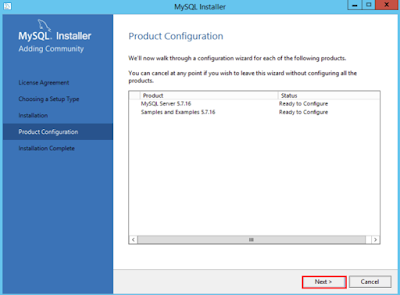





























0 komentar:
Posting Komentar